3D游戏引擎系统源码C++本科毕业设计,C++ 3D引擎源码,渲染系统使用的OpenGL 及 OpenGL ES
| 阿里云国内75折 回扣 微信号:monov8 |
| 阿里云国际,腾讯云国际,低至75折。AWS 93折 免费开户实名账号 代冲值 优惠多多 微信号:monov8 飞机:@monov6 |
Effective 3D Engine
渲染系统使用的OpenGL 及 OpenGL ESWindows上OpenGL ES使用AMD的ES模拟器。
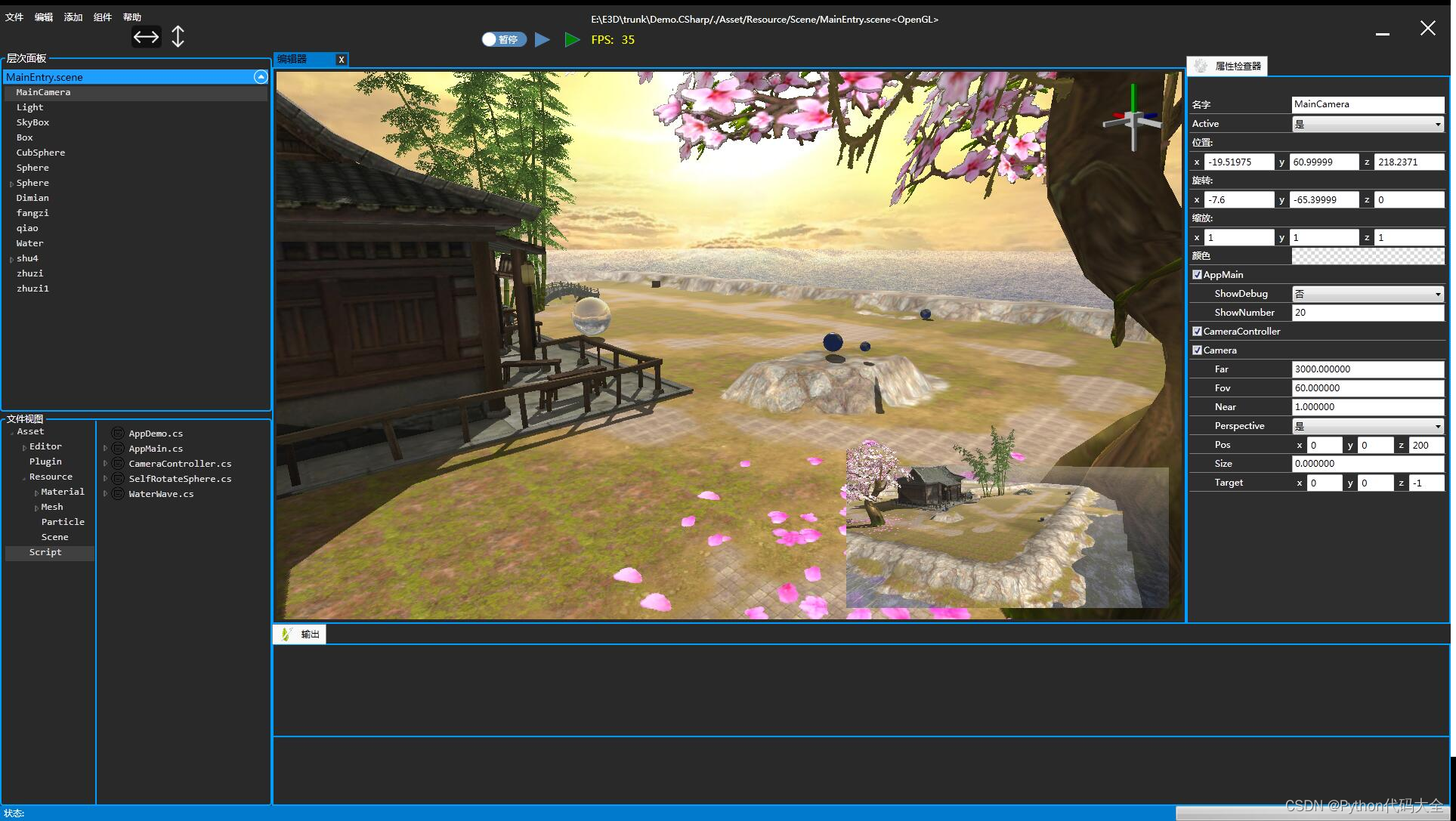
环境部署
完整代码下载地址3D游戏引擎系统源码C++本科毕业设计
Win32环境配置
- 编辑器
- 将
proj_win32/RenderSystem/gles_renderSystem/GLES/dll中的dll文件拷贝到proj_win32/bin/Editor中。 - 将
proj_win32/RenderSystem/opengl_renderSystem/glew2.1.0/bin/Release/Win32中的dll文件拷贝到proj_win32/bin/Editor中。 - 打开
proj_win32/E3DEditor.sln设置E3DEditorWindow为启动项目编译选项选择EditorRelease,编译Engine和Editor下的项目运行E3DEditorWindow。
- WindowsPlayer
- 将
proj_win32/RenderSystem/gles_renderSystem/GLES/dll中的dll文件拷贝到proj_win32/bin/WindowsPlayer中。 - 将
proj_win32/RenderSystem/opengl_renderSystem/glew2.1.0/bin/Release/Win32中的dll文件拷贝到proj_win32/bin/WindowsPlayer中。 - 打开
proj_win32/E3DEngine.sln设置WindowsPlayer为启动项目编译选项选择Release/Debug,编译Engine和WindowsPlayer下的项目运行WindowsPlayer运行时需要项目资源资源文件夹需要和exe文件在同级目录内并取名为“App_Data”或者从命令行给WindowsPlayer启动参数启动参数为3个并用英文逗号分开第一个参数是资源目录第二个参数是编辑器的窗口句柄此处可以不填这个是为了从编辑器启动游戏后游戏与编辑器相互通信用的第三个参数是起始场景也可以不填。
Mono C#代码调试方法
下载并安装 Xamarin Studio在系统环境变量中添加 MONODEVELOP_SDB_TEST 值为 1
打开MonoScriptManager.cpp 修改_DEBUG_CSHARP 为 1启动程序这时候程序会进入等待状态不会显示出来
接下来在Xamarin Studio中打开Demo.CSharp\Demo.CSharp.csproj在Solution面板中右键项目从打开菜单中选择 “RunWith -> CustomConfiguration”
窗口最下方RunAction处选择Debug-Custom Command Mono Soft Debugger,然后单击最右下方的Debug按钮
打开新的窗口后在IP一栏填入127.0.0.1 Port一栏填入 10000 点击Connect按钮。之前处于等待的程序会出现了接下来就可以在Xamarin Studio中调试Mono C#代码了。

